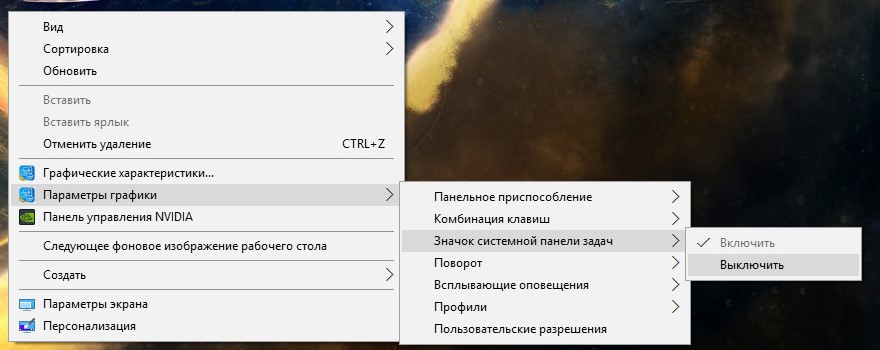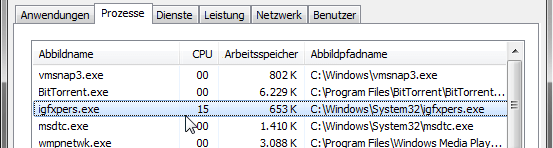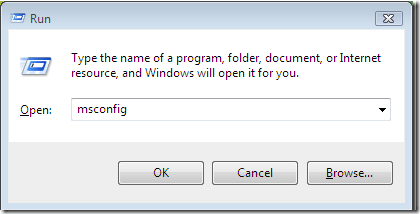что такое igfxcuiservice module
IgfxTray Module в автозагрузке что это
На ноутбуках с процессорами от Intel в автозагрузке операционной системы пользователи зачастую обнаруживают программу igfxTray Module. Первым же делом думают что это вредоносное программное обеспечение, так как они его совсем не устанавливали. А в большинстве случаев программа igfxTray Module относится к драйверам интегрированной графики Intel.
Данная статья более подробно рассмотрит значение программы IgfxTray Module в автозагрузке, а помимо того что это за процесс разберемся как его отключить или полностью избавиться в случае заражения компьютера. Если же у Вас установлено антивирусное программное обеспечение с актуальными базами, тогда текущий процесс является полностью безопасным.
IgfxTray в автозагрузке что это
Процесс igfxTray.exe Module относится к программному обеспечению от компании Intel. Его можно встретить на компьютерах с интегрированной графикой от Intel. Текущий процесс отвечает за возможность изменять разрешение экрана, настраивать цвета, менять ориентацию экрана и другие прямо на панели задач.
IgfxTray Module совсем нетребователен к системным ресурсам и не является вредоносным программным обеспечением. IgfxTray Module можно обнаружить не только в автозагрузке, но и в выполняемых системой процессах.
Как отключить процесс igfxTray.exe
Хоть и процесс igfxTray.exe является полностью безопасным и относится к драйверам интегрированной графики Intel, его всё же можно отключить.
Нажмите правой кнопкой мыши на рабочем столе и в открывшемся контекстном меню выберите Параметры графики > Значок системной панели задач > Выключить.
Как альтернатива можно отключить автозагрузку igfxTray используя штатные средства операционной системы Windows 10. Отключение всех лишних программ ускорит время загрузки операционной системы Windows 10. Ранее мы уже рассматривали где находится автозагрузка в Windows 10.
Если же Вы не устанавливали драйвера после установки операционной системы, тогда у Вас включена автоматическую установку драйверов в Windows 10. Операционная система Windows 10 автоматически подтягивает необходимые драйвера сразу же после чистой установки.
Как исправить igfxTray.exe
Основной проблемой всех на первый взгляд безопасных процессов есть, то что большинство вредоносных программ маскируются под ними. И вместе с этим наносят вред операционной системе и компьютеру в целом. Большинство антивирусных программ с актуальной базой способны найти и обезвредить такие вредоносные программы. Рекомендуем просто вовремя обновлять операционную систему Windows 10 или же просто использовать лучшие бесплатные антивирусы 2019.
В операционной системе Windows 10 присутствует множество параметров, функций или процессов не понятных обычному пользователю. После установки драйверов для интегрированной графики появляется ещё один процесс с названием igfxTray Module. Всё бы ничего, если бы под ним не могли скрыться сторонние вредоносные программы. Именно поэтому всегда необходимо вовремя обновлять операционную систему и антивирусные базы.
Программа IgfxTray Module в автозагрузке обычно является одним с компонентов драйверов интегрированной графики Intel. В свою очередь отвечает за возможность изменять некоторые параметры изображения прямо с панели задач Windows 10. После отключения текущего параметра значок драйверов встроенной графики в панели задач исчезнет.
filecheck .ru
Вот так, вы сможете исправить ошибки, связанные с igfxCUIService.exe
Информация о файле igfxCUIService.exe
Важно: Некоторые вредоносные программы маскируют себя как igfxCUIService.exe. Таким образом, вы должны проверить файл igfxCUIService.exe на вашем ПК, чтобы убедиться, что это угроза. Мы рекомендуем Security Task Manager для проверки безопасности вашего компьютера.
Комментарий пользователя
Лучшие практики для исправления проблем с igfxCUIService
Если у вас актуальные проблемы, попробуйте вспомнить, что вы делали в последнее время, или последнюю программу, которую вы устанавливали перед тем, как появилась впервые проблема. Используйте команду resmon, чтобы определить процесс, который вызывает проблемы. Даже если у вас серьезные проблемы с компьютером, прежде чем переустанавливать Windows, лучше попробуйте восстановить целостность установки ОС или для Windows 8 и более поздних версий Windows выполнить команду DISM.exe /Online /Cleanup-image /Restorehealth. Это позволит восстановить операционную систему без потери данных.
igfxCUIService сканер
Security Task Manager показывает все запущенные сервисы Windows, включая внедренные скрытые приложения (например, мониторинг клавиатуры или браузера, авто вход). Уникальный рейтинг надежности указывает на вероятность того, что процесс потенциально может быть вредоносной программой-шпионом, кейлоггером или трояном.
Бесплатный aнтивирус находит и удаляет неактивные программы-шпионы, рекламу, трояны, кейлоггеры, вредоносные и следящие программы с вашего жесткого диска. Идеальное дополнение к Security Task Manager.
Reimage бесплатное сканирование, очистка, восстановление и оптимизация вашей системы.
Что это за процесс igfxtray в автозагрузке?

Если рассматривать данный список более детально, в нем можно обнаружить довольно много пунктов, идентифицировать которые пользователю может быть весьма непросто. Ведь в большинстве случаев рабочие названия процессов, используемые в таком списке, отличаются от обычных названий программ. Поскольку различные вредоносные программы довольно часто пытаются прописаться в списке автозагрузки, потребуется обращать внимание на различные подозрительные процессы.
IgfxTray — что это за программа и опасна ли она?
Как показывает практика, вредоносные процессы могут маскироваться под хорошо известные и пользующиеся доверием компоненты. Реализуется это с помощью незначительного изменения имени процесса с сохранением максимально возможной схожести с безопасным оригиналом.

IgfxTray module — это рабочий процесс программы Intel Graphics and Media, которая представляется панелью управления различными аспектами и настройками аппаратного обеспечения, выпущенного этой корпорацией. Среди её основных функций можно отметить:
Таким образом, потребность в приложении возникает только в тех случаях, когда пользователю необходимо осуществить смену вышеперечисленных показателей. Подобные манипуляции производятся довольно редко, так как при надлежащей настройке смена данных параметров не требуется.
Однако характерной особенностью программы представляется фоновый режим работы, который находится в режиме постоянной готовности на запросы пользователя. Это негативно сказывается на производительности устройства, ведь при этом потребляется сравнительно много оперативной памяти. Принимая во внимание данный факт, целесообразно отключить компонент для освобождения ресурсов компьютера.
Как удалить элемент?
Учитывая подобные особенности, неудивительно, что многих пользователей интересует, как удалить igfxtray module. Чтобы предотвратить потерю вычислительной мощности девайса, допустимо воспользоваться двумя основными методами, позволяющими избавиться от ненужного процесса. Первым представляется полное удаление процесса и программы, связанной с ним, что позволит избежать её загрузки в дальнейшем. Если же пользователь не планирует отказываться от использования утилиты, потребуется выполнить ряд манипуляций по отключению процесса. Важно помнить, что последнюю версию утилиты всегда можно скачать на официальном сайте корпорации.
Полное удаление предусматривает три основных этапа:
Для начала потребуется вызвать диспетчер задач, нажав Ctrl+Alt+Del, в котором во вкладке «Процессы», необходимо выбрать этот элемент и нажать «Завершить». После этого целесообразно переходить непосредственно к удалению приложения. Открыв панель управления, целесообразно в поиске ввести «Установка и удаление программ», а затем выбрать соответствующий пункт.


В случае использования встроенных средств процесс будет сложнее. Целесообразно создать резервную копию системы,прежде чем вносить в этом редакторе какие-либо изменения. Открыть его можно, воспользовавшись сочетанием клавиш Win+R и введя в появившееся поле regedit. После этого потребуется выполнить поиск по полному названию программы Intel Graphics Tray и удалить совпадения. Также целесообразно выполнить аналогичный алгоритм, но искать уже сокращенное название IgfxTray.
Отключение и проверка
Если в дальнейшем планируется продолжать использовать программу, то лучшим решением будет временное её отключение. Это можно сделать, открыв меню «Пуск» и введя в поисковой строке «Автозагрузка». В представленном списке будет располагаться упомянутый процесс, который потребуется удалить из него. Также целесообразно прекратить работу процесса в «Диспетчере задач».

Igfxtray в автозагрузке что это за процесс и как удалить?
Процессы в Windows — это отображение статусов системных программы. Модуль операционной системы «Диспетчер задач» позволяет отображать все процессы компьютера. По ним можно определять какой из них загружает ОС больше всех. Здесь можно отключать некоторые, если они не являются важными для работы Windows. Некоторые программы можно включать в автозагрузку, чтобы они запускались вместе с операционной системой. В этой статье вы узнаете, igfxtray в автозагрузке — что это за процесс и как его удалить.
Подробнее о процессе igfxtray
Многие пользователи знают, что каждое устройство компьютера, будь то наушники или клавиатура, используют специальное программное обеспечение — драйвер. Он играет важную роль посредника, между человеком и устройством. Драйвер также предоставляет компьютеру данные о том, как с этим устройством необходимо работать. При загрузке операционной системы происходит опрос всех подключенных устройств, а затем запуск для них программного обеспечения (драйверов).
Igfxtray является ПО для поддержки интегрированных (встроенных) видеочипов от компании Intel. Чаще всего такие устройства встречаются на ноутбуках. В этом случае видеокарта встроена в сам процессор (или процессор самостоятельно занимается обработкой видео). Если вы обнаружили в процессах igfxtray, то в панели инструментов у вас должна быть иконка утилиты HD Intel. С её помощью можно настраивать графику в играх, менять цвета на мониторе, вносить изменения в контрастность изображения и многое другое.
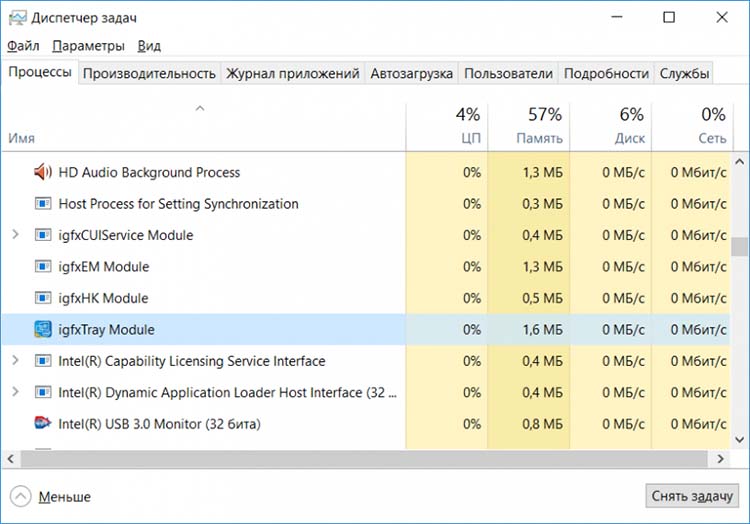
Если закрыть этот процесс в диспетчере задач, у вас в панели инструментов пропадет пользовательский интерфейс HD Intel, и вы не сможете запустить настройки. Это можно будет сделать, если найти значок запуска в системной папке Windows. Закрытие или удаление процесса igfxtray в автозагрузке никак не скажется на работоспособности ноутбука.
Как удалить процесс igfxtray из автозагрузки
Со временем операционная система Windows перетерпела значительные изменения. Больше всего изменений произошло с элементами управления и настройками ОС. Чтобы открыть диспетчер задач в Windows XP и Windows 7, необходимо нажать горячие клавиши — CTRL+ALT+DELETE. Окно автозагрузки открывается отдельно в версиях XP и 7.
В более поздних версиях Windows 8.1 и 10 разработчики решили объединить эти два модуля. Теперь общее окно процессов и автозагрузки можно вызвать горячими клавишами CTRL+SHIFT+ESCAPE. В этом окне необходимо перемещаться между модулями управления при помощи вкладок. Если окно отображается в системе впервые, обычно, необходимо нажать кнопку внизу слева окошка «Подробнее». Окно развернется, и вы увидите в первой вкладке процессы ОС.
Этого вполне достаточно, чтобы процесс больше не появлялся в списке запущенных в диспетчере задач. Если эта программа понадобится в дальнейшем для настройки графики, вы сможете найти её на системном диске.
Вирусы и замаскированные процессы
Не все знают, что антивирусные программы в компьютере часто маскируются под системные и другие процессы. Это одна из причин тому, что их не просто найти. Вирусы бывают разными — одни выводят из строя систему, другие пытаются найти важные данные пользователя и отправить их создателю, третьи используют компьютерные ресурсы для заработка биткоинов. В наше время последним тип вирусов стал достаточно распространенным. Их сложно обнаружить именно из-за их способности выдавать себя за другие программы.
Очень важно часто проводить профилактическое сканирование своего компьютера, чтобы он не стал инструментом для заработка в руках злоумышленников. Если такой вирус попадает в систему, то больше всего он использует графические вычисления видеокарты, установленной на ПК. Видео процессор гораздо мощней микропроцессора компьютера. Его мощности часто дополняют основной процессор, за счет чего увеличивается скорость работы программ и игр. Эта возможность реализуется специальными технологиями, которыми должна обладать модель видеокарты (например, CUDA в nVIDIA).
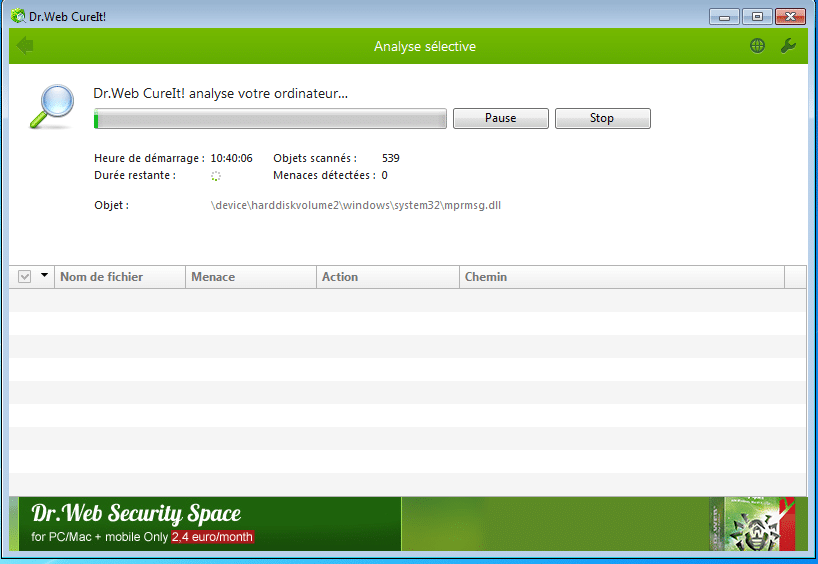
igfxCUIService.exe, igfxEM.exe, igfxHK.exe, igfxTray.exe, IntelCpHeciSvc.exe, что все это за процессы такие и можно ли их убрать, отключить?


Еще может быть процесс IntelCpHeciSvc.exe, но у себя я его не замечал, но он быть может, поэтому о нем тоже речь пойдет! Но еще прикол в том, что появились эти процессы сами по себе, вы можете даже в это не поверить, но так оно и было. Но и другой прикол заключается в том, что это нормально. Как все было, одним вечером мне нечего было делать и я решил от скуки переустановить винду. Поставил я значит современную Windows 10 и пошел обновлять ее, чтобы она у меня была типа актуальной и со всеми обновлениями, ну то есть безопасность там и все такое..
Обновлял я через окно Параметры, там есть пункт Проверка наличия обновлений, ну я запустил поиск обновлений и пошло поехало. Винда через некоторое время начала качать обновления, и потом начала их ставить. После чего сказала мне что нужно сделать перезагрузку и если я ее не сделаю, то она ее сделает сама в типа подходящее время. Это время она выбирает самостоятельно. Один раз было такое, что я запустил обновления и лег спать.. Ну и ночью проснулся от того, что компьютер перезагрузился сам по себе! Так как у меня все работает стабильно, то стало не по себе от этого! Показалось что кто-то специально перезагрузил мой комп…
Ну и потом, когда уже установились все обновления, то после перезагрузки и появились процессы igfxCUIService.exe, igfxEM.exe, igfxHK.exe, igfxTray.exe, но вот процесса IntelCpHeciSvc.exe не было. Ну я начал разбираться, что это такое, откуда так бы сказать ноги растут… И сразу понял откуда растут, это встроенная графика Intel! То есть винда обновляет не только себя, но и качает драйвера еще к вашим устройствам, а так как у меня стоит проц Pentium G3220, то в нем уже стоит и графическое ядро, ну то есть видеокарта. Вот винда и качает для этого графического ядра драйвера, ну думаю что понятно все стало
Вот смотрите, вот она, банда процессов igfxCUIService.exe, igfxEM.exe, igfxHK.exe, igfxTray.exe в диспетчере задач:
Как видите, они процессор не нагружают, да и памяти почти не используют. А вот два процесса, имею ввиду igfxEM.exe и igfxHK.exe, вообще потребляет ровно 0 Кб оперативы, вот так
Итак, теперь давайте разберемся для чего они вообще нужны и как их можно отключить. Я буду рассказывать по очереди, ну про каждый процесс. Начнем с igfxCUIService.exe, этот процесс запускается вот из этой папки:
Вот видите, там на картинке я еще навел мышку на этот файл igfxCUIService.exe, чтобы вы также увидели и инфу во всплывающей подсказке. Но на нее не стоит ориентироваться, у вас то версия драйверов может быть другая, и данная инфа также может быть немного другой
Также я узнал, что процесс igfxCUIService.exe идет от службы Intel(R) HD Graphics Control Panel Service (igfxCUIService2.0.0.0), которая нужна для работы контрольной панели. Ну та панель, в которой всякие настройки идут, я лично не пользуюсь никогда этими настройками, так как и без этого работает все чудесно! Но на всякий случай покажу как выглядят эти настройки, вот смотрите, у меня это окно такое:
Кстати эти настройки я запустил из панели управления, вот какой значок отвечает за эти настройки:
Ну что, более-менее понятно что за процесс igfxCUIService.exe? Надеюсь что да! Можно ли отключить процесс igfxCUIService.exe? Да, это возможно, и я сейчас покажу как это сделать! Значит для того, чтобы убрать процесс igfxCUIService.exe так, чтобы он больше не появлялся, то тут нужно отключить саму службу Intel(R) HD Graphics Control Panel Service (igfxCUIService2.0.0.0). Для этого заходим в диспетчер задач, там на вкладке Службы нажимаем Открыть службы:
Откроется список служб, находим тут Intel(R) HD Graphics Control Panel Service и нажимаем по ней два раза:
Потом откроется окошко свойств службы. Так вот, чтобы отключить службу эту, вам нужно в Тип запуска выбрать: Отключена, и еще нажать кнопку Остановить. В итоге у вас в окошке должно быть вот так:
После этих действий, процесс igfxCUIService.exe пропадет из диспетчера задач. Можно сказать, что с одним процессом мы уже разобрались, теперь что там, кто следующий? А следующие у нас это процессы igfxEM.exe и igfxHK.exe, я думаю что это процессы-братья, ибо названием они хорошо похожи. Значит что я тут могу сказать, в службах я их не нашел, то есть никакой службы, которая хотя бы один процесс запускала из этих двух, то такой службы я не нашел. Может быть я плохо искал? Ну не знаю, два раза прошелся по службам, нет ничего такого, чтобы запускало igfxEM.exe или igfxHK.exe…
Также я посмотрел в автозагрузку Windows, там тоже ничего нет, что связано с igfxEM.exe или igfxHK.exe, весьма интересно… Тут два варианта, или же эти процессы запускаются каким-то другим процессом от Intel, или же они прописаны в скрытой автозагрузке, может быть они есть в планировщике заданий. В общем, чтобы это выяснить, вы можете воспользоваться такой прогой как CCleaner. Вообще про то, как посмотреть автозагрузку в CCleaner, я писал здесь, можете глянуть. Единственное что я там не написал, что там где запланированные задачи в CClenaer, то там есть галочка Расширенный режим, ее нужно обязательно поставить, это очень важно!
Ну так вот, но я не буду копаться в автозагрузке, ибо даже если там что-то и есть, то если я вручную выключу процессы igfxEM.exe и igfxHK.exe, то записи в автозагрузке уже будут никому не нужны. Ну то есть они никак не будут влиять на производительность винды. Но вы подумаете, а как это я вдруг хочу отключить процессы igfxEM.exe и igfxHK.exe? Ничего сложного тут нет
Кстати, все действия я провожу на реальной машине, в прямом эфире я рассказываю не только как отключить эти интеловские процессы, но и сам это делаю, ибо недавно установил винду! В общем смотрите, открываете диспетчер задач, идете на ту вкладу где у вас процессы, ну вот в Windows 10 это вкладка Подробности. Там находим процессы igfxEM.exe и igfxHK.exe. Ннажимаем по правой кнопкой по igfxEM.exe и там выбираем пункт Открыть расположение файла:
Откроется папка с этим выделенным файлом, ничего с папкой не делаем но и не закрываем ее! Теперь смотрите что вам нужно сделать, в самом диспетчере процесс igfxEM.exe завершаете, то есть нажимаете по нему правой кнопкой и выбираете Снять задачу:
После этого процесс igfxEM.exe понятное дело что пропадет, но, самое главное, теперь в той папке что открылась, тот выделенный файл нужно переименовать так, чтобы и имя сохранить оригинальное и при этом имя изменить! Что я делаю в таких случаях? Я просто добавляю к имени файла символ нижнего пробела, в общем советую вам сделать также, вот что у вас должно получится:
Чтобы переименовать файл, то есть чтобы сделать это быстро, то я просто выбираю файл и потом нажимаю кнопку F2 и переименовываю, мне кажется что так быстрее
Даже если у вас НЕ ВКЛЮЧЕНО отображение расширений файлов, то все равно данный способ сработает!
В общем я думаю вы понимаете что потом тоже самое нужно сделать и с процессом igfxHK.exe, я проверил, приколов нет, я его также переименовал.
В итоге что мы сделали? Мы отключили процессы igfxEM.exe и igfxHK.exe, и при этом никакие настройки не меняли, ничего не удаляли, просто переименовали файлы и все. Если нужно, то потом также быстро можно все вернуть обратно, убрав символ нижнего пробела! Только если будете все восстанавливать, то не забудьте, что файлы, ну которые вы переименовали, то они лежат вот тут:
Ну, по крайней мене у меня они там находятся
Еще у нас есть процесс igfxTray.exe, не знаю как вам, а мне по названию понятно, что процесс относится к трею и скорее всего это имеется ввиду эта иконка:
Если по иконке нажать правой кнопкой, то будет такое меню:
А вот сам процесс igfxTray.exe в диспетчере задач:
Как видите, процесс ведет себя тихо, не кушает много оперативы, процессор не грузит, в принципе как и все интеловские процессы. Можно его в принципе и не отключать, но я лично буду отключать, так что если что, смотрите как это сделать. А вообще что тут смотреть? Ну что тут смотреть то а, ребята? Вот я интересный! Дело в том, что процесс igfxTray.exe отключается ровно также как и igfxEM.exe или igfxHK.exe, так что ребята, тут никаких проблем нет! В итоге у вас также должен быть такой переименованный файл:
Ну что, подошло время к редкому зверю, процессу IntelCpHeciSvc.exe, что это такое, для чего и как отключить? На все эти вопросы я сейчас постараюсь дать ответы. В общем что это такое, то я короче поискал инфу в нете и ничего тут сказать не могу, ибо какой-то такой процесс, о котором мало знаю, короче инфы нет и все. Но зато я знаю, что этот процесс запускает служба Intel(R) Content Protection HECI Service (cphs), в описании которой говорится вот что:
Я пошел в гугловский переводчик, там вбил этот текст и понял, что вроде бы этот процесс или эта служба, это типа позволяет установить какую-то там связь с каким-то Content Protection FW. Ну короче мутка еще та, явно для супер-продвинутых каких-то спецов, а нам это даром не нужно, согласны? Ну как отключить IntelCpHeciSvc.exe я думаю нет смысла показывать, ибо я думаю вы и так уже догадались, это просто нужно вырубить службу Intel(R) Content Protection HECI Service (cphs). То есть опять открываете диспетчер задач, идете там на вкладку Службы, нажимаете Открыть службы, находите в списке службу Intel(R) Content Protection HECI Service:
Нажимаем по службе два раза, откроется небольшое окошко свойств службы. Здесь вам нужно в выбрать в Тип запуска: Отключена, и если нажимается, то нажать кнопку Остановить:
Ну что ребята, вот мы и отключили все интеловские процессы! Или нет? Вроде бы все.. Ну если у вас будут еще какие-то, то думаю теперь вы знаете как отключить, куда смотреть и что делать
Чтобы быть уверенным в том, что я все вам рассказал правильно, то после всех этих отключений, я сделал перезагрузку. Проверил, в диспетчере нет никаких процессов, ничего само не восстанавливается, так что сработало все четко так бы сказать
Ой друганы, я немного извыняюсь, но недавно я обновлял винду, ну как обычно, и я не знаю как, но процессы опять восстановились! Короче это все из-за того что я снова запустил обновления Windows 10! Так что вот такие вот пироги. Хотя с другой стороны, вроде на отключение процессов уйдет максимум минуток десять…
Ну все, подошли мы к концу, все что мог я написал, надеюсь что все тут было вам понятно, и хотя бы часть инфы была полезной. Удачи вам в жизни и чтобы все у вас было прекрасно